iOS使用HBuilder进行云端打包步骤
Posted 前端5分钟
tags:
篇首语:本文由小常识网(cha138.com)小编为大家整理,主要介绍了iOS使用HBuilder进行云端打包步骤相关的知识,希望对你有一定的参考价值。
以下是我阅读一些原创文章加上我自己的个人实操理解后整理的关于分发APP的文章,主要是讲证书的知识以及会产生的错误
首先了解以下证书的区别
步骤:
1、申请app ID (将项目中的ID向苹果申请)
2、申请请求证书,导入钥匙串(这个就是允许在Mac上签名的作用)
3、生成Development证书 (作用是真机调试、发包测试)
4、生成Distribution证书 (作用是提交到appStore)
5、申请Development描述文件(作用是输入UDID绑定设备、配置第7步)
6、申请Distribution描述文件(作用是配置第7步)
7、在项目General、Built Settings中配置好证书
8、上传到appStore
步骤一、申请app ID
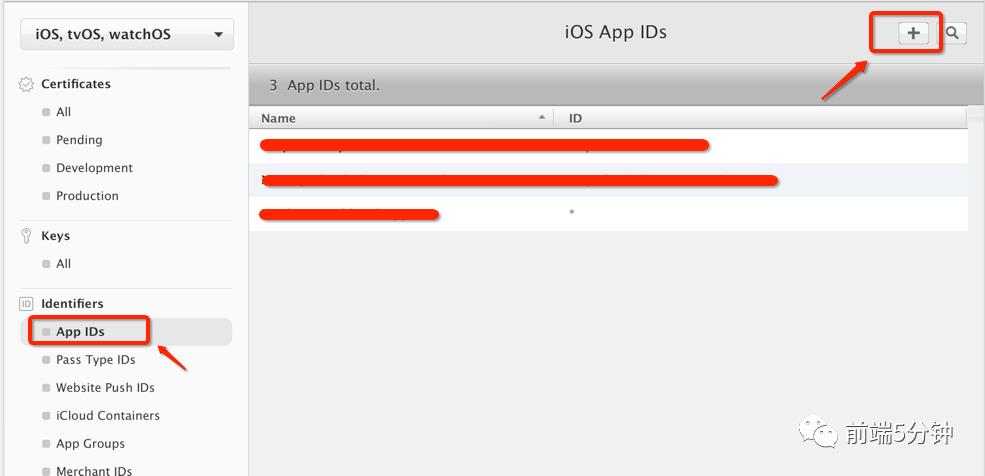
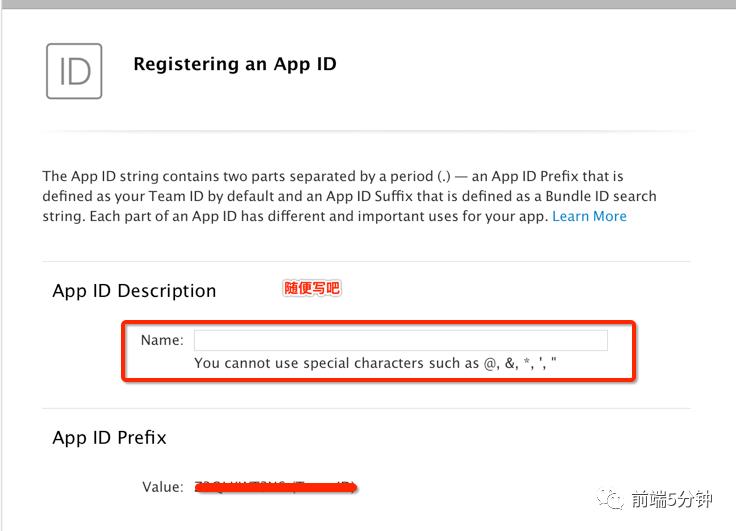

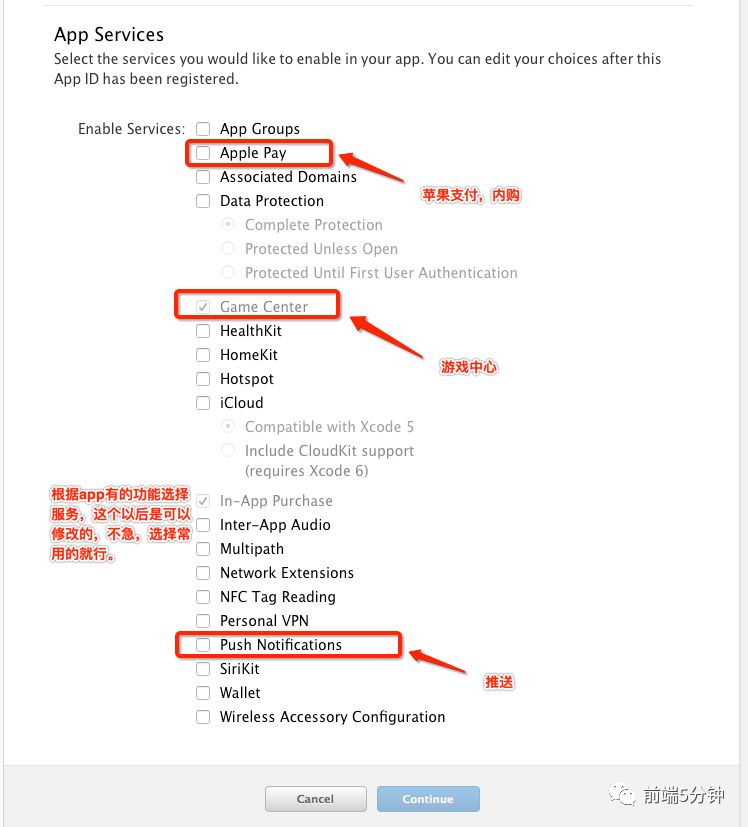
这里就完成了这一步。
步骤二、申请请求证书,导入钥匙串
tips:如果已经有p12文件,则可以直接使用。没有则去生成。
生成证书请求文件
tips:不管是申请开发(Development)证书还是发布(Distribution)证书,都需要使用证书请求(.certSigningRequest)文件
打开Mac上的钥匙串,从证书助手那里请求证书。
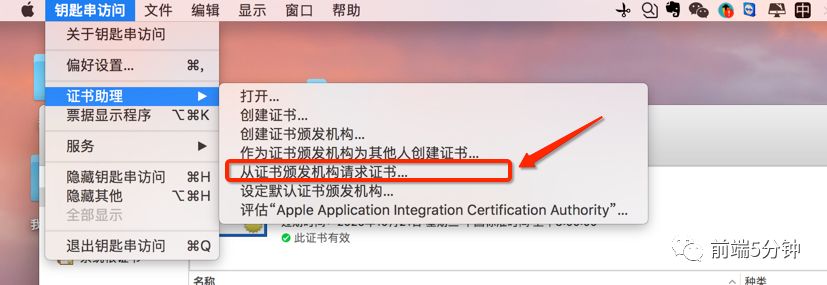
然后选择将请求文件存到本地磁盘
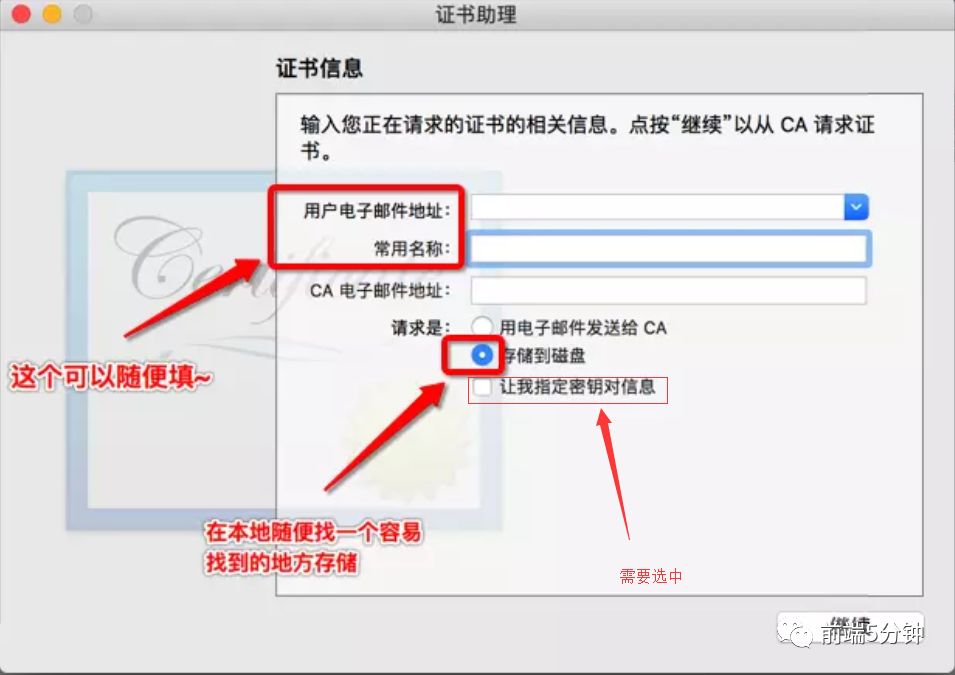
tips:CSR algorithm/size incorrect. Expected: RSA(2048),如果此处出现这样的报错,建议将电脑重新启动,再上传csr文件时,选择2048的类型即可解决
到这里,(.certSigningRequest)文件就已经请求存到我们Mac上了
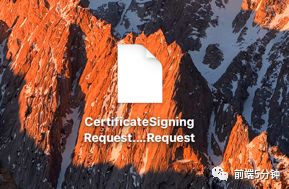
tips:也简称 CSR file。我们之后要创建的(Development)证书还是发布(Distribution)证书,都需要使用证书请求(.certSigningRequest)文件
步骤三、生成Development证书 (真机调试、发包测试)
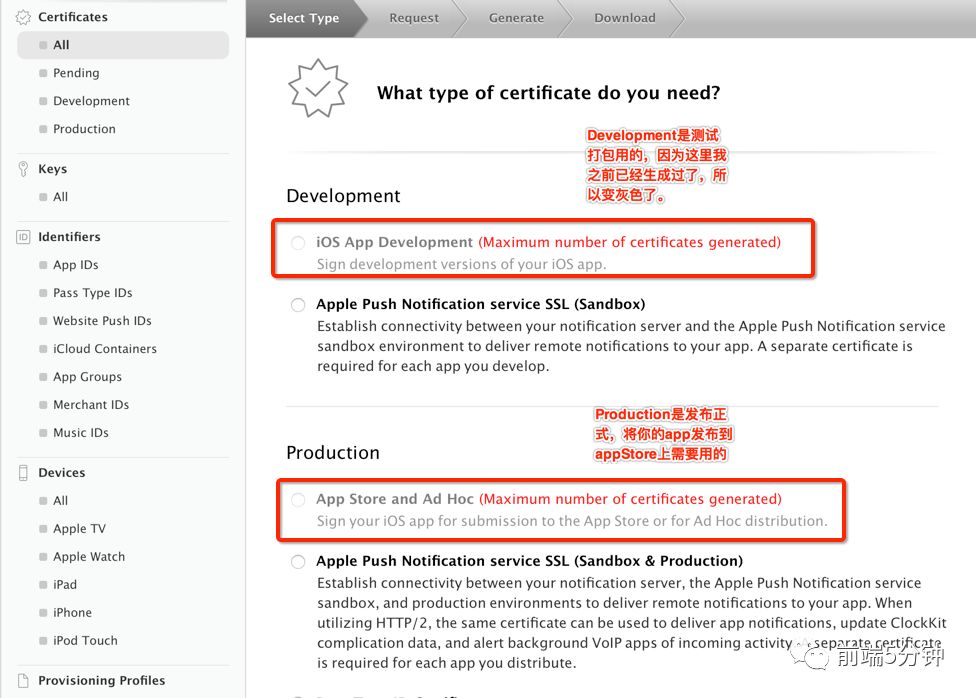
Development证书我们就勾选Development那一栏。
1)上传刚才请求的CSR文件。
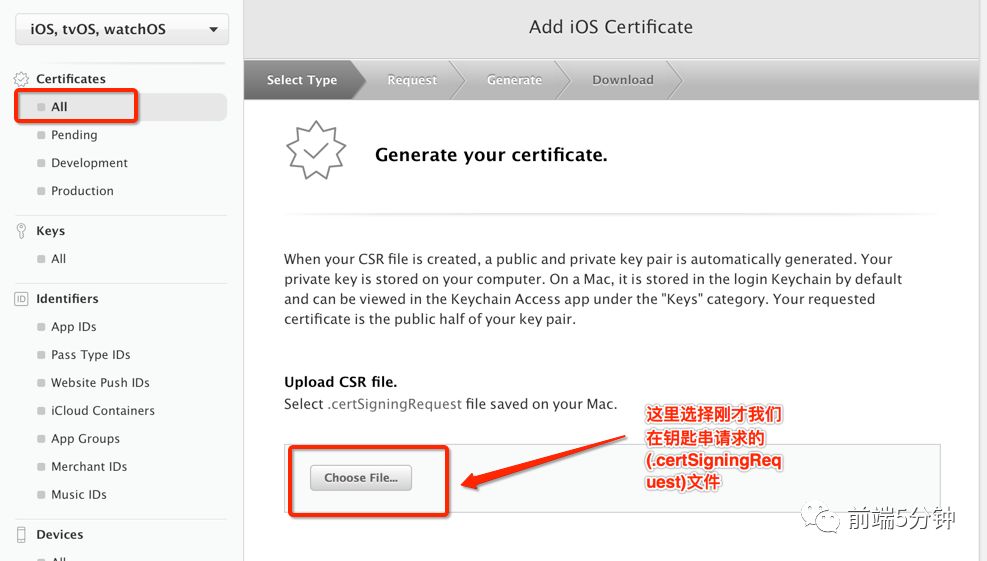
2)点击Continue按键,并下载生成的证书
在Mac下载栏中看到Development证书已经生成好了

步骤四、生成Distribution证书 (提交到appStore)
Distribution证书我们就勾选Distribution那一栏
同理也要上传CSR文件,步骤跟生成Development证书一样
到这里:两个证书都已经生成好了,我们需要将这两个证书保存到钥匙串中,具体做法是:双击保存在Mac的两个证书。我们去钥匙串会看到:
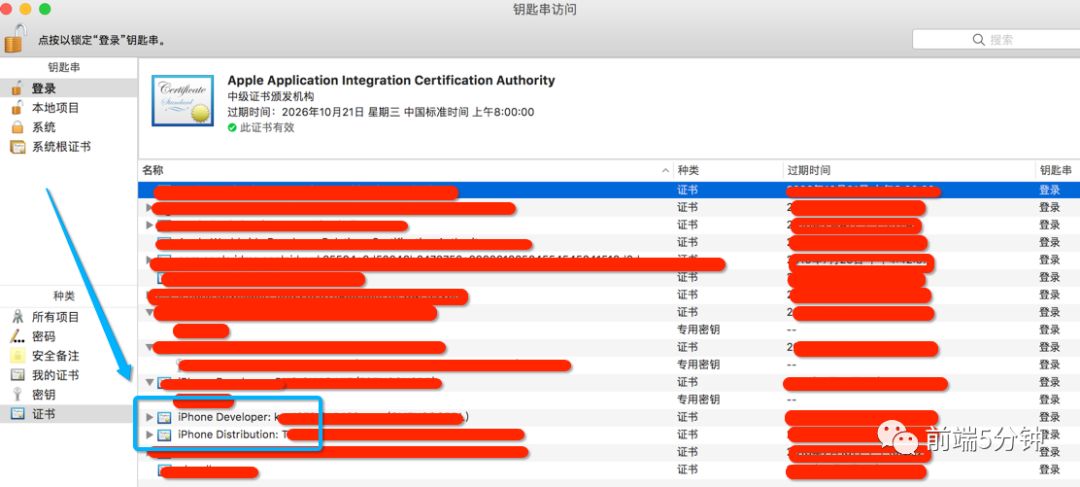
tips:这里为了以防万一,我们可以可以将证书导出来,下一个开发者接手项目的时候双击P12就可以保存到自己电脑中的钥匙串中就可以使用,就不用重新生成了。
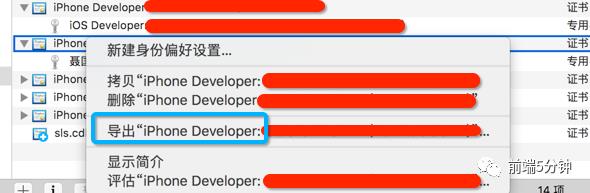
来到这里,还没有成功,我们的测试设备没有设置,这时候,我们需要描述文件去匹配device。
tips:规定一个开发者账号最多可以添加100台不同的设备。
步骤五、申请Development描述文件
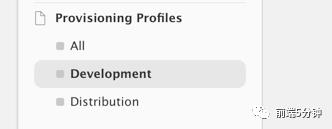
选择Development,点击右上角的 ”+“号
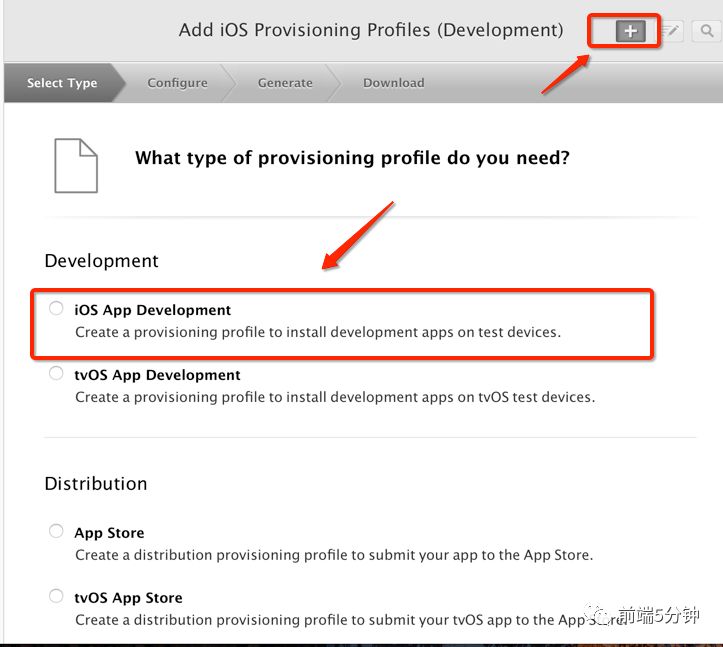
选择app ID
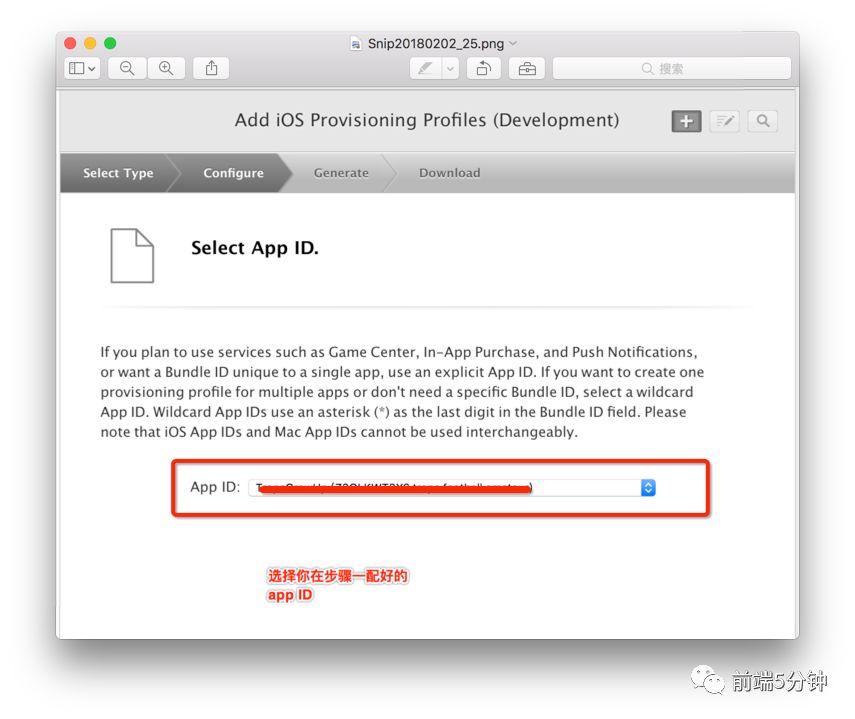
选择Development证书
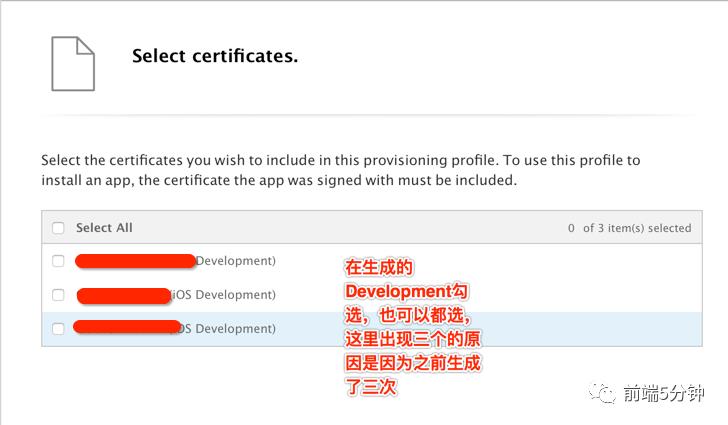
选择可以测试的设备
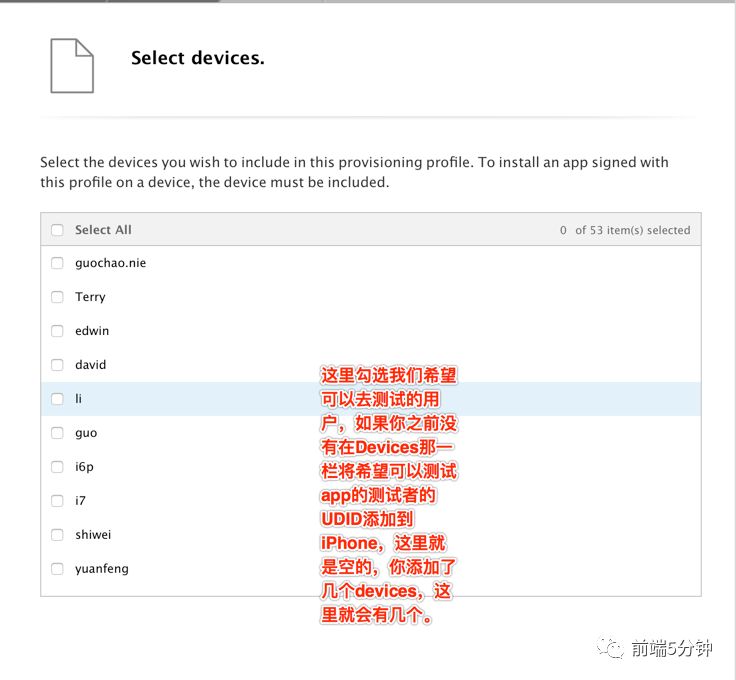
给描述文件命个名
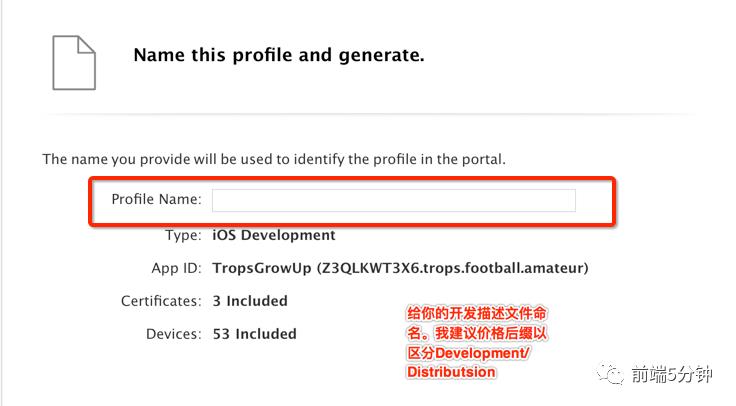
最后我们把描述文件下载下来。
到这里Development描述文件就完成了。
步骤六、申请Distribution描述文件(配置第7步)
申请Distribution描述文件跟申请Development描述文件是一样的。只不过过程中你不需要选择可以测试的设备。
步骤七、在项目General、Built Settings中配置好证书
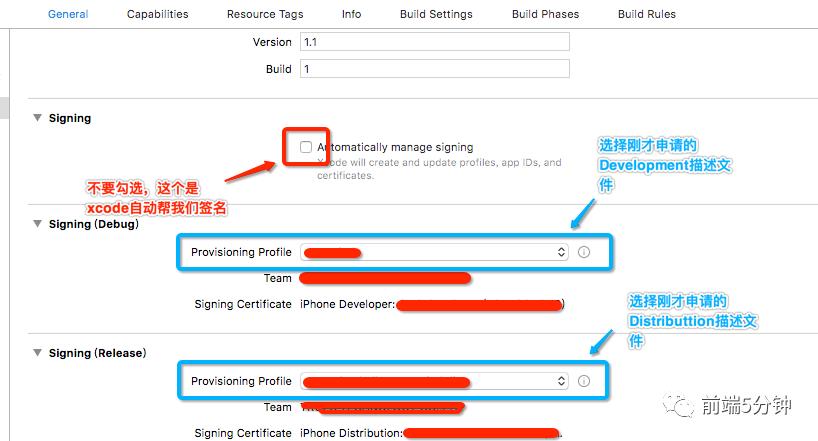
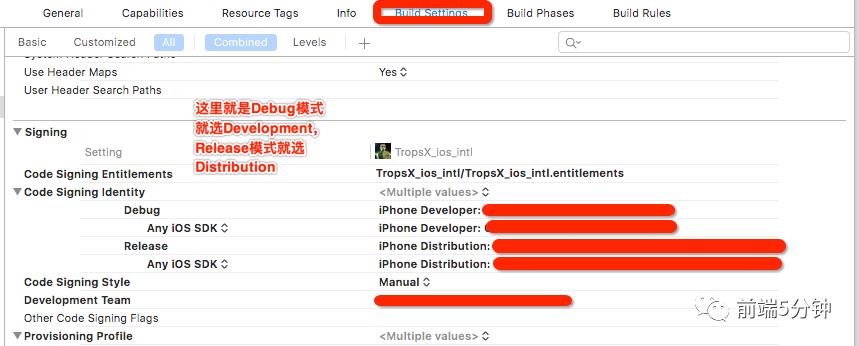
到这里,我们就可以做最后一步了,将app上传到appStore。
如果需要在测试手机上面上传ipa文件进行测试,按照以下步骤进行
下载itunes以及爱思助手
链接数据线至手机
在爱思助手中上传ipa文件,上传成功后,断开数据线,手机上离线运行测
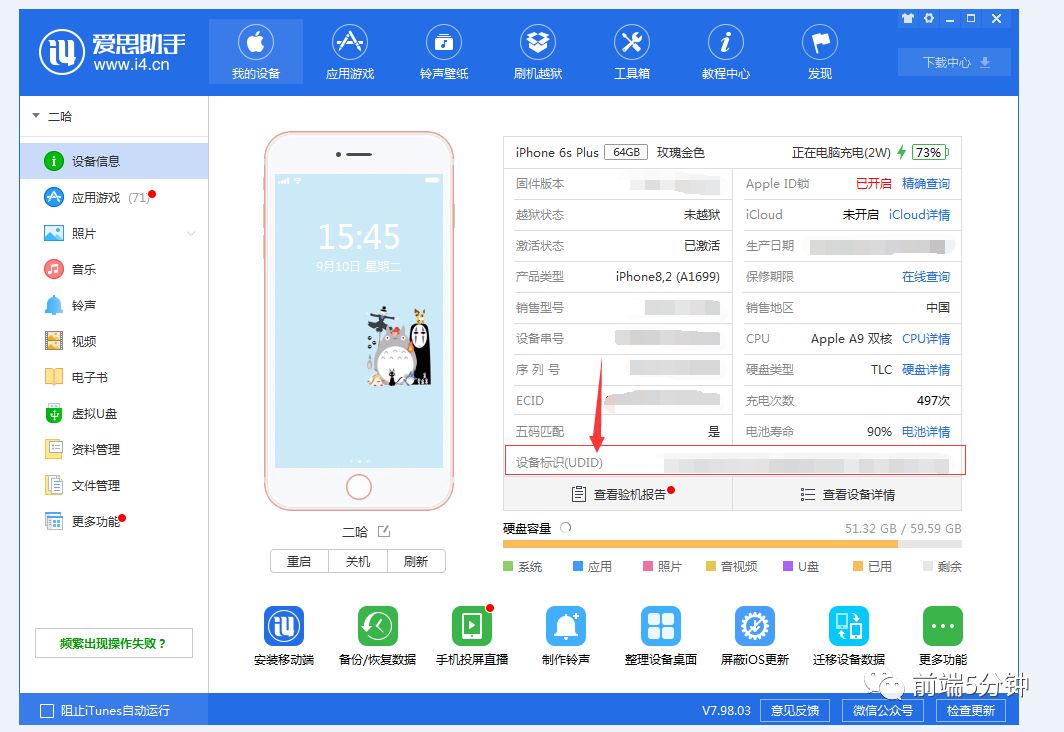
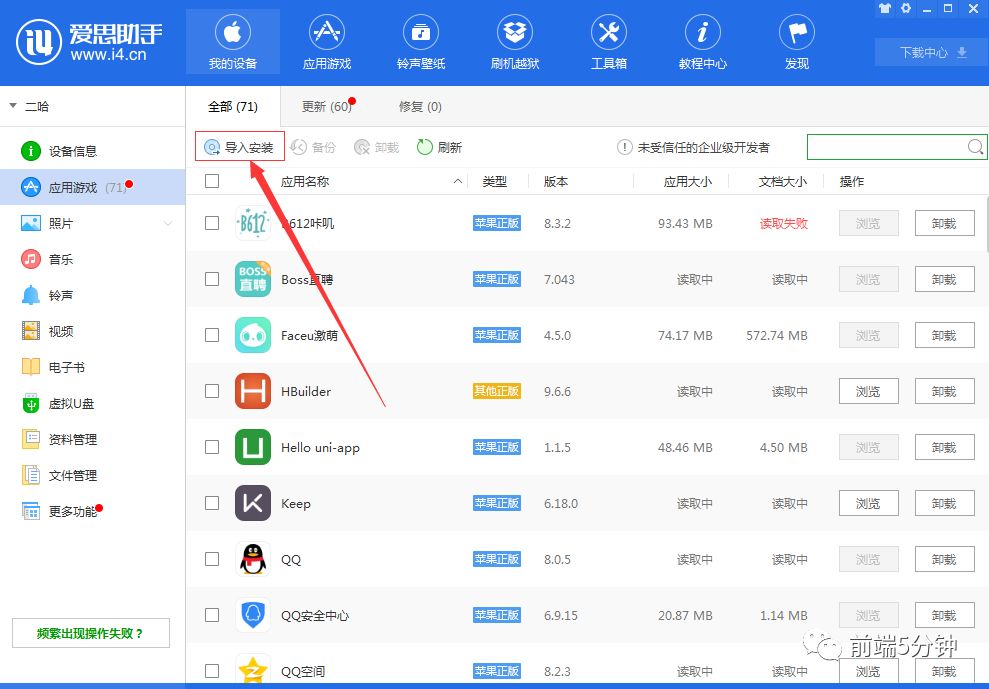
至此即可在手机运行测试了
喜欢我的文章的童鞋快快关注我吧~
IT运营团队-武汉
以上是关于iOS使用HBuilder进行云端打包步骤的主要内容,如果未能解决你的问题,请参考以下文章